Mac'te Açılır Pencere Engelleyici Nasıl Devre Dışı Bırakılır
Yayınlanan: 2023-06-08Gereksiz açılır pencereleri ve yeniden yönlendirmeleri önlemek için Mac'inizdeki açılır pencere engelleyiciyi etkinleştirdiniz mi? Birkaç web sitesi yeni sekmelerde veya pencerelerde bağlantı açtığı için bazen bir dezavantaj olabilir. O zaman, açılır pencerelerin daha fazla ilerlemesine izin vermeniz gerekir. Mac'te Pop-up engelleyiciyi nasıl devre dışı bırakacağınızı bilmiyorsanız endişelenmeyin. Bu makale, Mac'te açılır pencere engelleyicileri devre dışı bırakma prosedürünü öğrenmeniz için mükemmel bir yerdir.
Çoğu kullanıcı, can sıkıcı ve istenmeyen açılır pencerelerden kurtulmak için açılır pencere engelleyicileri kullanır. Bunlar bir tür kötü amaçlı yazılımdır ve virüslü işlemleri Mac'inize yükleyebilir. Bu nedenle, pop-up engelleyicilere sahip olmak iyi bir şeydir. Ancak aynı zamanda, birkaç senaryoda, yalnızca yeni bir sekmede açılabilen sayfayı yüklemek için Mac'te bir pop-up engelleyiciyi devre dışı bırakmanız gerekir. Mac'te açılır pencere engelleyiciyi devre dışı bırakma işlemi tarayıcıdan tarayıcıya değişir. Bu nedenle, bu makaleyi sonuna kadar okuyun ve Mac'te açılır pencere engelleyiciyi devre dışı bırakmak için tüm bilgileri alın.
- İLGİLİ – Mac'ten Reklam Yazılımını Kaldırmanın En İyi 4 Yolu
- Mac'ten Tarayıcı Yönlendirmelerini Kaldırmanın En İyi 4 Yolu
İçindekiler
Mac'te Açılır Pencere Engelleyici Nasıl Devre Dışı Bırakılır
1. Safari Tarayıcısı
- Mac'inizde Safari Tarayıcısını başlatın ve sol üst köşede bulunan “Safari” seçeneğine tıklayın. Bir seçenekler listesi açılacaktır. Bu listeden “Ayarlar” seçeneğini seçin.
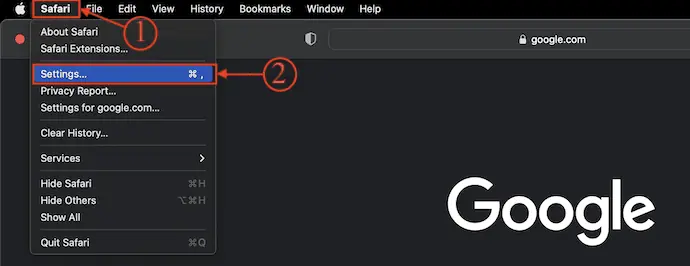
- Bir pencere açılacaktır. "Web siteleri" bölümüne gidin ve orada çeşitli kategoriler görüntülenir. Sol menüden “Açılır Pencereler” bölümünü seçin ve ardından açılır pencere izinleriyle birlikte web sitelerinin listesini gösterir. Belirli bir web sitesi için pop-up engelleyiciyi devre dışı bırakmak istiyorsanız, o web sitesinin yanındaki açılır seçeneğe tıklayın ve "İzin Ver" seçeneğini seçin. Tüm web sitelerine izin vermek istiyorsanız, pencerenin sağ alt kısmında bulunan açılır menüden "İzin Ver" seçeneğini seçin.
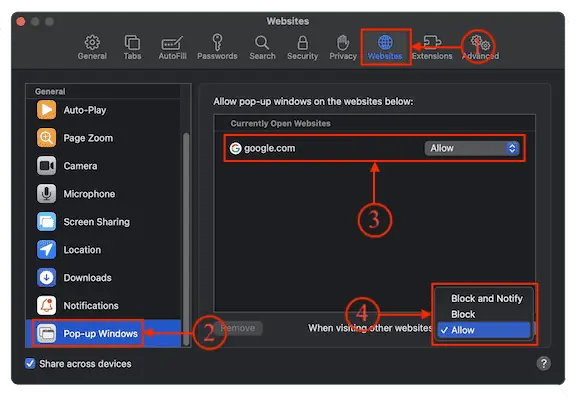
- Açılır pencere engelleyiciyi etkinleştirmek için, açılır menüden seçeneği "Engelle" veya "Engelle ve Bildir" olarak değiştirin.
2. Google Chrome
- Mac'inizde Google Chrome tarayıcısını başlatın ve sağ üst köşede bulunan “Üç Nokta” seçeneğini tıklayın. Bir seçenekler listesi açılacaktır. Bu menüden “Ayarlar” seçeneğini seçin.
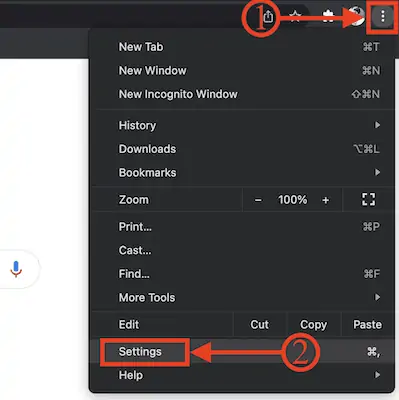
- Yeni bir sekme açılacaktır. "Gizlilik ve Güvenlik" bölümüne gidin ve orada çeşitli seçenekler gösterilir. Bu listeden “Site Ayarları” seçeneğini seçin.
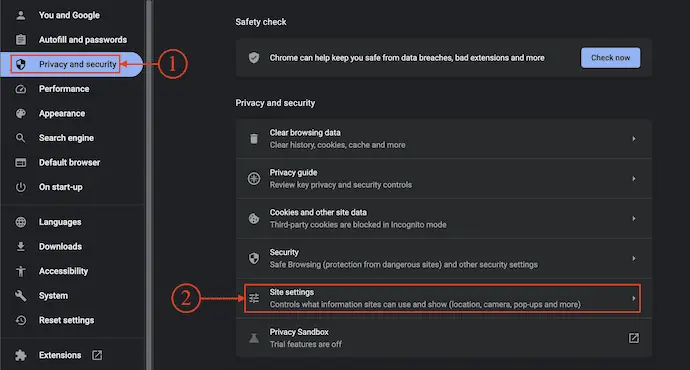
- Site ayarlarında, içerik bölümünü bulmak için aşağı kaydırın. İçerik bölümü altında bulunan “Pop-up'lar ve yönlendirmeler” seçeneğini seçin.
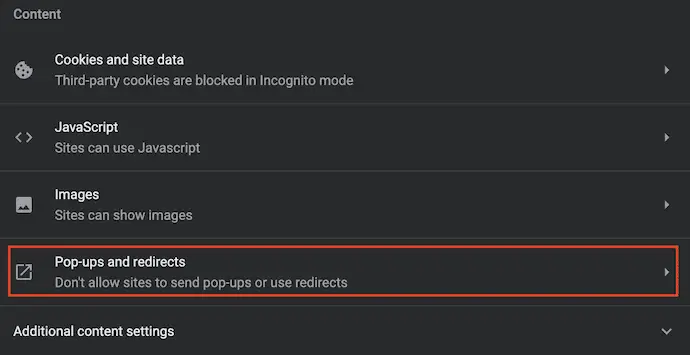
- Ardından açılır pencereler ve yönlendirmelerle ilgili seçenekleri gösterir. Varsayılan davranış bölümünde bulunan "Siteler pop-up'lar gönderebilir ve yönlendirmeleri kullanabilir" seçeneğini seçin. Google Chrome Tarayıcıda pop-up engelleyiciyi bu şekilde devre dışı bırakabilirsiniz.
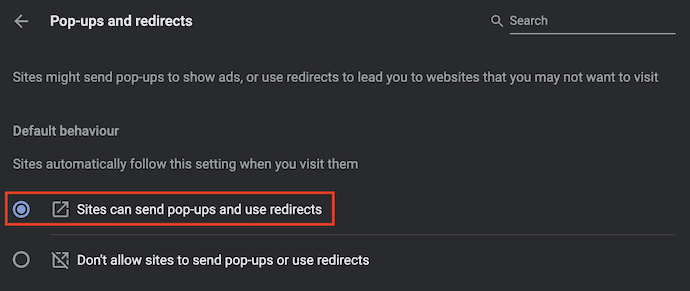
- İLGİLİ – Mac'te Tam Disk Erişimini Etkinleştirme
- Mac OS X'te Otomatik Doldurmayı Temizlemenin En İyi 5 Yolu
3.Mozilla Firefox
- Mac bilgisayarınızda Mozilla Firefox tarayıcısını başlatın ve pencerenin sağ üst köşesinde bulunan “Hamburger” simgesine (Üç Yatay çizgi) tıklayın. Bir seçenekler listesi açılacaktır. Bu listeden “Ayarlar” seçeneğini seçin.
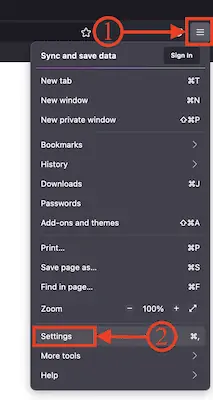
- Ayarlar sayfasını yeni bir sekmede açar. Sayfanın sol tarafında çeşitli bölümler gösterilir. Seçeneğe tıklayarak “Gizlilik ve Güvenlik” bölümünü seçin ve taşıyın. Ardından onunla ilgili seçenekleri gösterir. İzinler bölümünü bulmak için biraz aşağı kaydırın. Orada, izinlerin listesini bulacaksınız. "Açılır pencereleri engelle" seçeneğinin işaretini kaldırın ve işte bu kadar, açılır pencere engelleyici Mozilla Firefox Tarayıcısında devre dışı bırakılır.
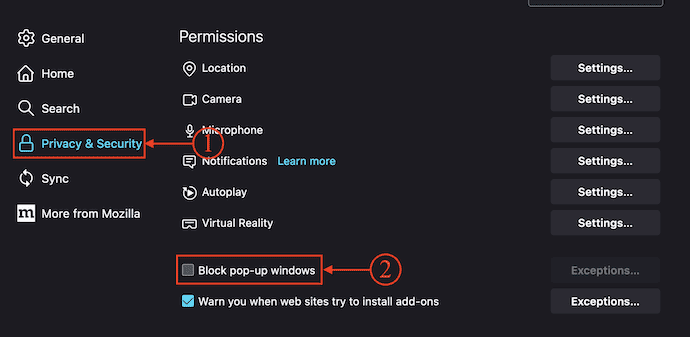
4. Opera Tarayıcı
- Mac'inizde Opera Tarayıcısını açın ve sağ üst köşede bulunan “Üç Nokta” seçeneğine tıklayın. Bir seçenekler listesi açılacaktır. En alta kaydırın ve “Tam tarayıcı ayarlarına git” seçeneğine tıklayın.
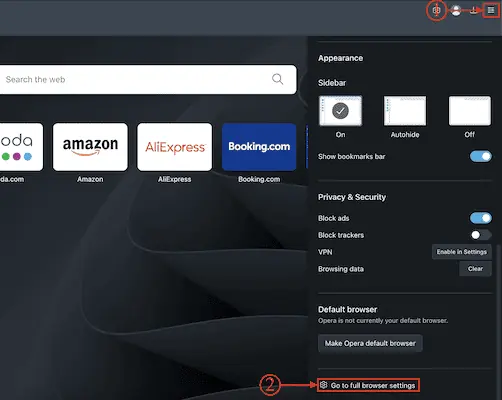
- Yeni ayarlar sekmesi açılacaktır. Sol menüde bulunan seçeneğe tıklayarak “Gizlilik ve Güvenlik” bölümüne gidin. Ardından ilgili tüm seçenekleri görüntüler. “Site Ayarları” seçeneğine tıklayın.
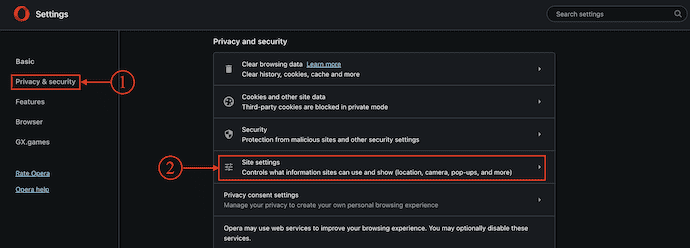
- Bu ayarda, içerik bölümünü bulmak için aşağıya kaydırın ve çeşitli içerik seçeneklerini gösterir. “Pop-up'lar ve yönlendirmeler” seçeneğini seçin.
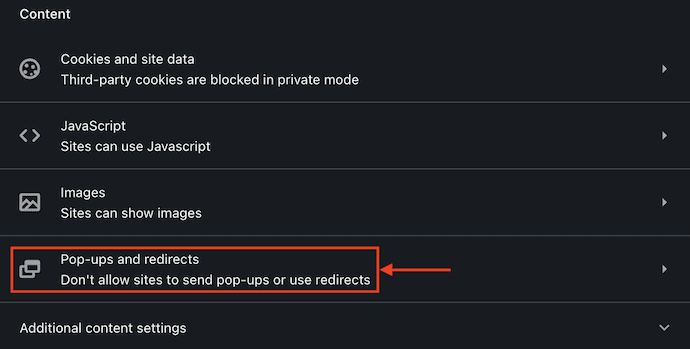
- Ardından size varsayılan davranış ve yönlendirme seçeneklerini gösterir. Varsayılan davranış bölümünden "Siteler pop-up gönderebilir ve yönlendirme kullanabilir" seçeneğini işaretleyin. İşte bu kadar, Opera Browser'da pop-up engelleyici devre dışı bırakıldı.
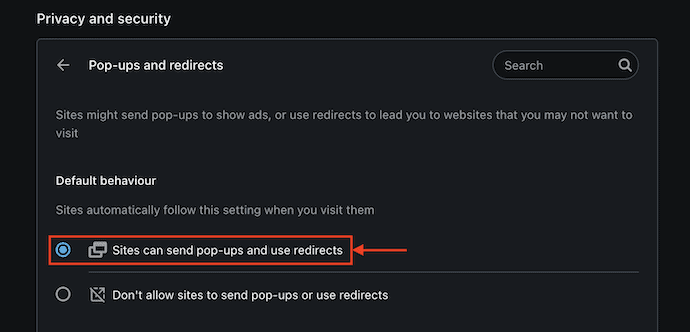
5.Microsoft Kenar
- Mac'inizde Microsoft Edge Tarayıcısını açın ve pencerenin sağ üst köşesinde bulunan “Üç nokta” simgesine tıklayın. Bir seçenekler listesi açılacaktır. Bu listeden “Ayarlar” seçeneğini seçin.
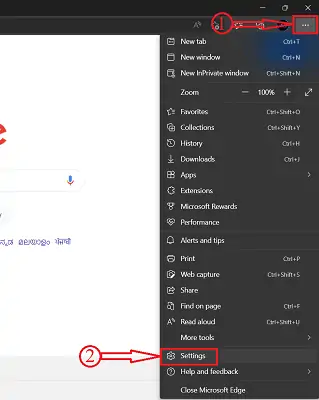
- Microsoft Edge ayarları yeni bir sekmede açılacaktır. Sol menüden “Çerezler ve Site İzinleri” seçeneğini seçin. Ardından ilgili seçenekleri pencerenin sağ tarafında gösterir. "Tüm İzinler" bölümünü bulmak için biraz aşağı kaydırın ve bu bölümden "Pop-up'lar ve yönlendirmeler" seçeneğini seçin.
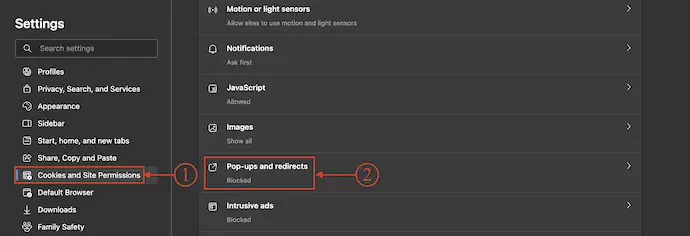
- Ardından, pop-up'lara izin verilen ve engellenen sitelerin listesini gösterir. Microsoft Edge Browser'ın Pop-up engelleyicisini devre dışı bırakmak için blok seçeneğinin yanındaki kaydırıcıyı KAPALI konuma getirin.
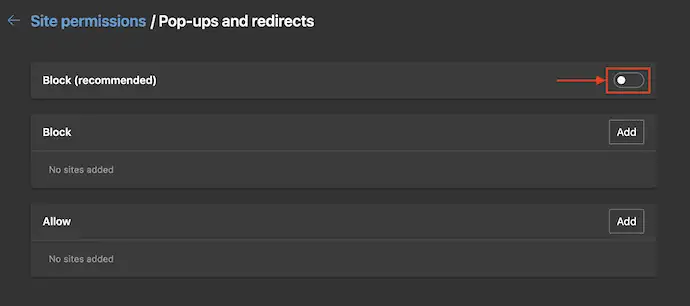
Çözüm
Gereksiz açılır pencereleri azaltmak için çoğunlukla açılır pencere engelleyiciler, Mac'te varsayılan olarak tüm tarayıcılarda etkinleştirilmiştir. Devre dışı bırakmak, internette gezinirken başınızı belaya sokabilir. Bazı web siteleri, bir sayfayı yazdırırken veya hesaplara giriş yaparken vb. o web sitesinde daha fazla ilerlemek için açılır pencereleri etkinleştirmenizi isteyecektir. Bu nedenle, söz konusu web sitesi veya tüm web siteleri için (her zaman) açılır pencere engelleyicileri devre dışı bırakmanız gerekir ) sadece yukarıda tartışıldığı gibi tek seçeneği kapatarak.

Umarım bu eğitim , “Mac'te Pop-up Engelleyici nasıl devre dışı bırakılır” hakkında bilgi sahibi olmanıza yardımcı olmuştur. Bir şey söylemek istiyorsanız, yorum bölümlerinden bize bildirin. Bu makaleyi beğendiyseniz, lütfen paylaşın ve daha fazla Teknik ipucu için Facebook, Twitter ve YouTube'da WhatVwant'ı takip edin.
- İLGİLİ – Mac'te Günlük Dosyalarını Temizlemenin En İyi 5 Yolu
- Mac Masaüstündeki Simgeleri Gizlemenin veya Kaldırmanın En İyi 6 Yolu
Mac'te Pop-up Engelleyici Nasıl Devre Dışı Bırakılır - SSS
Mac bilgisayarımdaki açılır pencere engelleyici nedir?
Safari'nin açılır pencere engelleyicisi, reklamları gizleyebilir ve iMac veya Macbook'unuzu her türlü kötü amaçlı yazılımdan koruyabilir.
Safari yalnızca Mac için mi?
Safari sorunsuz çalışır ve parolalarınızı, yer işaretlerinizi, geçmişinizi, sekmelerinizi ve daha fazlasını Mac, iPad, iPhone ve Apple Watch'ta eşitler.
Açılır pencereler neden engellenir?
Pop-up engelleyiciler, istenmeyen açılır pencerelerin göz atma deneyiminizi engellemesini ve karmaşık hale getirmesini önlemek için yaygın olarak kullanılan web tarayıcılarında yerleşiktir.
Pop-up engelleyiciyi neden devre dışı bırakmalıyım?
Aslında, çoğu tarayıcı varsayılan olarak temel pop-up engellemeyi etkinleştirir. Ancak bir şeyler yazdırmak, bir oturum açma ekranı açmak veya yeni bir pencerede açılan bilgilere erişmek için ara sıra açılır pencere engelleyicinizi devre dışı bırakmanız gerekebilir.
İnternet açılır pencereleri nelerdir?
Açılır pencere, genellikle bir web sitesinde gezinirken ön planda görünen küçük bir pencere veya başlıktır.
